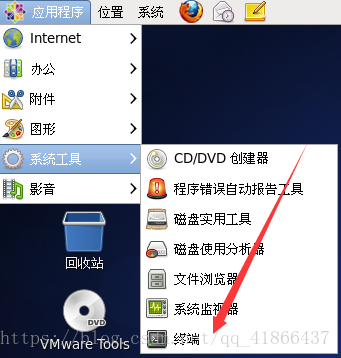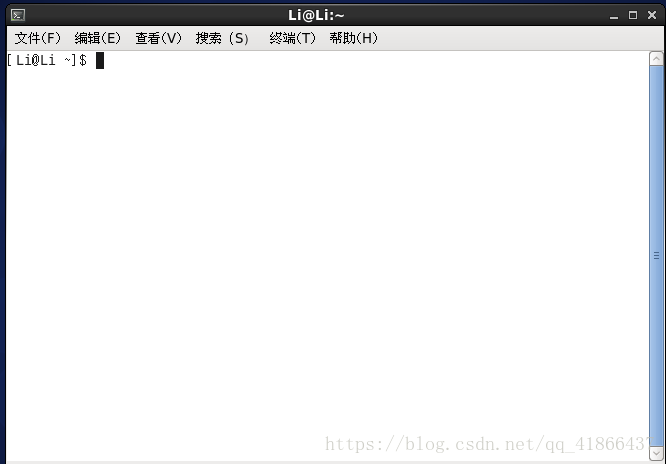其他操作系统安装VMware Tools教程
在 Linux 虚拟机中手动安装或升级 VMware Tools
这个网站里左边栏里有如下几个操作系统的安装教程:
为什么要安装VMware Tools?
安装VMware Tools时需要什么?
1. VMware虚拟机下安装成功并运行的操作系统(这里我们以Linux ubuntu为例)
2. 需要VMware Tools安装包,有的VMware虚拟机自带VMware Tools安装包,可以通过如下方法检查
点击如图选项,如果桌面上出现如下磁盘,就说明你的VMware虚拟机自带了VMware Tools安装包。
如果通过如上方法并没有出现改磁盘,这时说明你的VMware虚拟机并没有自带VMware Tools安装包,你需要到这个网站去下载对应版本的VMware Tools安装包:

(注意:选择自己VMware虚拟机版本对应的VMware Tools版本下载即可)
安装教程
接下来打开终端,我们这里使用终端进行操作(我这里是中文界面,如果有小伙伴是英文或者其他语言界面可以记住终端的图标点击即可)
打开终端后会进入如下界面
这里我们首先转到VMware Tools磁盘,如果有小伙伴是通过下载的话,请转到下载文件目录下即可
这里我用cd 命令(注意,cd命令与后面的路径中间有空格)转到media这个文件夹下的VMware Tools这个文件夹下,如果大家是通过光盘挂载的方式安装的话,一般安装包会在根目录下media这个文件夹下放着。
这个我用ls命令列出当前目录下的文件
(如果是光盘挂载方式的小伙伴,这里需要使用cp复制命令(注意cp后加空格)将这里的tar.gz复制到你用户名下的文件夹下,比如我移动到/home/Li/Downloads这个路径下,其中Li是我的用户名)
而后在使用cd命令转到复制文件后的那个文件夹,再用ls命令将当前目录下的文件列出,这里红色的VMwareTools就是我成功复制过来的文件啦(没有成功的小伙伴试着使用su命令并输入根密码重新复制一遍,不过其后安装过程中不能切换回普通用户,防止安装出错)
接下来开始解压VMwareTools这个文件,使用这个命令来解压文件,解压出的文件会放在当前目录下。
tar zxpf VMwareTools-x.x.x-yyyy.tar.gz
这里的VMwareTools-x.x.x-yyyy.tar.gz就是你要解压的文件名啦,把它连同前面的命令一起输进去按回车即可
再用ls命令查看,当前目录下是不是出现了这个文件夹,如果出现就说明成功。
(如果不成功,试着给命令前加sudo 命令,前提是你在root权限下,也就是刚才使用的su命令后)
用cd命令打开vmware-tools-distrib这个文件夹,并用ls命令查看目录下文件
这里我们需要这个文件,这里我们需要su命令将当前用户转换为root用户,转换时需要输入root密码按回车确认。
su
这是我转换成功的样子,这里变成了root字样。
接下来使用如下命令开始安装:
./vmware-install.pl
安装过程中一切选项按回车或输入yes即可,安装成功画面如下图所示,重启后请尽情享受吧。
如何将分辨率适应主机屏幕?
方法很简单,这里将单击这个选项,在弹出界面勾选如下图选项然后重启虚拟机即可。